Criando Sub Totais em Sub Formulários do Access
Recebi muitas mensagens solicitando um tutorial dessa magnitude. Para fazer estes cálculos é necessário um pouco de técnica, mas nada que seja difícil. Então o passo a passo deste artigo será: Criando Sub Totais em Sub Formulários do Access.

Neste nosso tutorial, para que possamos construir essa técnica, vamos trazer 2 tabelas relacionadas como exemplo:
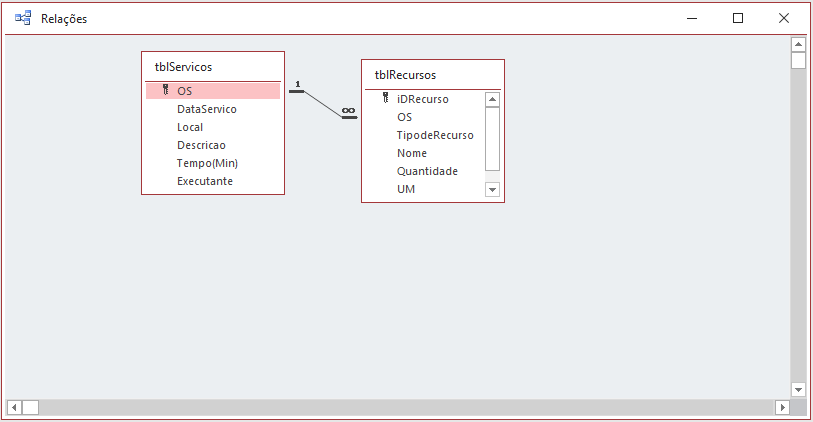
Agora precisamos criar um formulário com as informações principais do meu banco de dados, que neste caso seria a tabela serviços, e um sub formulário com as informações secundárias, vamos dizer assim.
O detalhe é que este sub formulário não é o convencional do Access. O que recomendo utilizar sempre são os Formulários Contínuos.
Então você deve criar um formulário, com as informações dos recursos, com base no nosso exemplo, depois transformá-lo para formulário contínuo na folha de propriedade do formulário
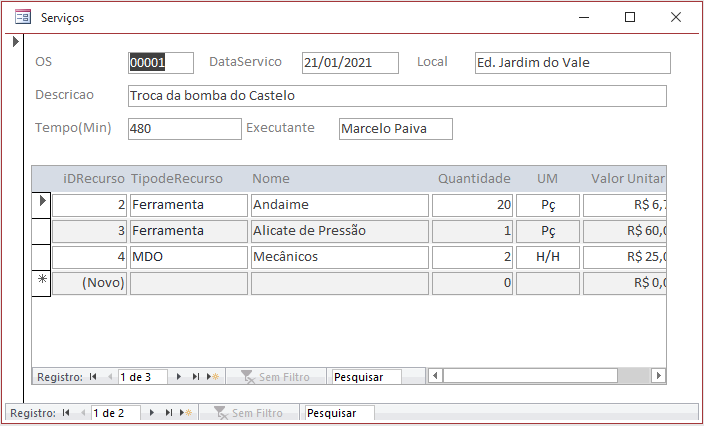
Agora precisamos criar os sub totais no nosso sub formulário.
Para isso, vamos entrar no modo design do sub formulário e adicionar 2 caixas de texto. Uma nós iremos criar a quantidade de recursos e a outra vamos somar o total dos recursos.
Mas antes disso, gostaria de mostrar como cheguei neste total da tabela de recursos, porque há 2 campos na tabela, que são quantidade e valor unitário. Para isso criei uma consulta, com campo calculado para justamente criar o total de cada recurso.
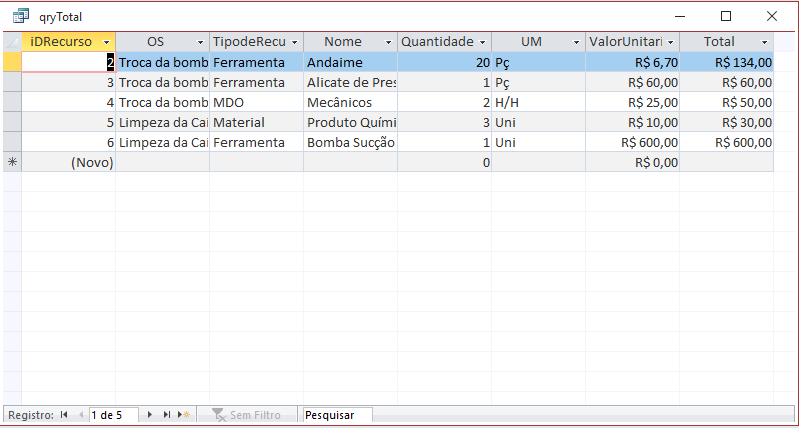
É justamente os dados desta consulta que estão acoplados ao meu sub formulário.
Vídeo Aula: Criando Sub Totais em Sub Formulários do Access
A 1ª Função que vamos criar é para contar a quantidade de recursos que temos em cada OS. Para isso usamos a Função de Agregação CONTAR().
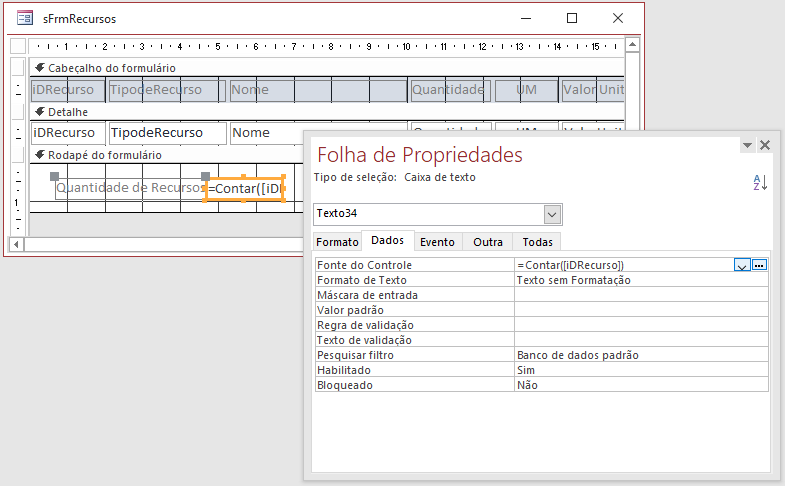
A 2/[ Função que vamos criar é para calcular o Valor Total dos recursos de cada OS. Para isso vamos utilizar a função SOMA()
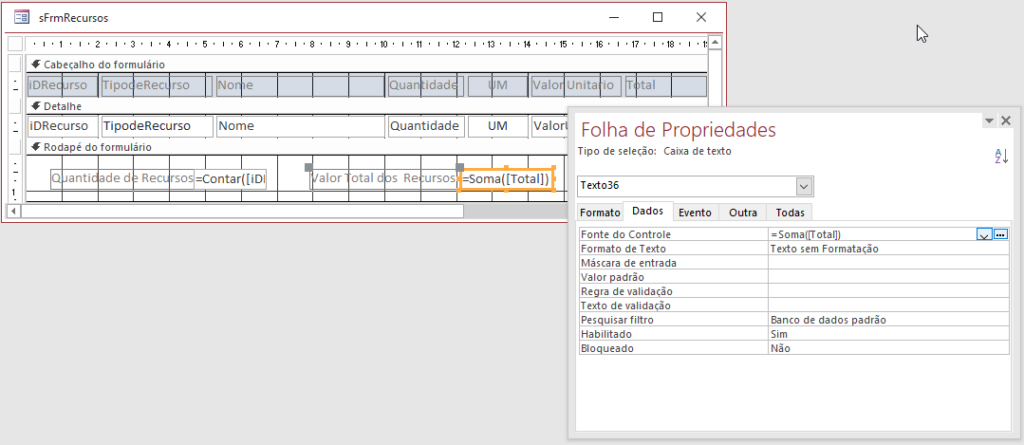
Pronto!
Nosso sub formulário com os sub totais de cada OS já estão calculados. Agora basta navegar pelas OS para ver a alteração dos valores dos campos
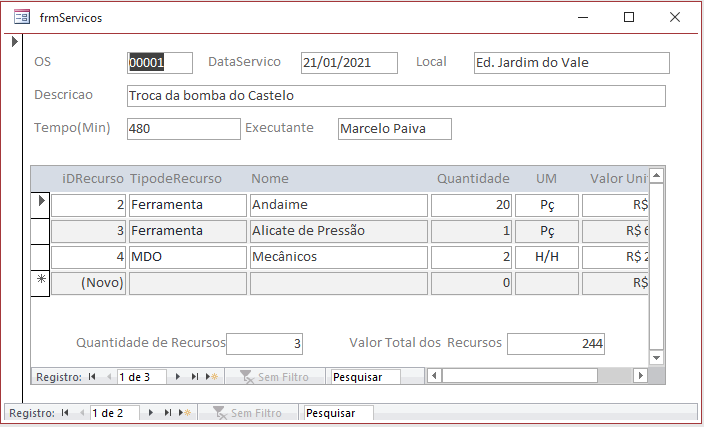
Até o próximo tutorial!
Um forte abraço!
Aldir Oliveira










